
Suscripción al boletín
Introduzca su dirección de correo electrónico y suscríbase a nuestro boletín.

Introduzca su dirección de correo electrónico y suscríbase a nuestro boletín.
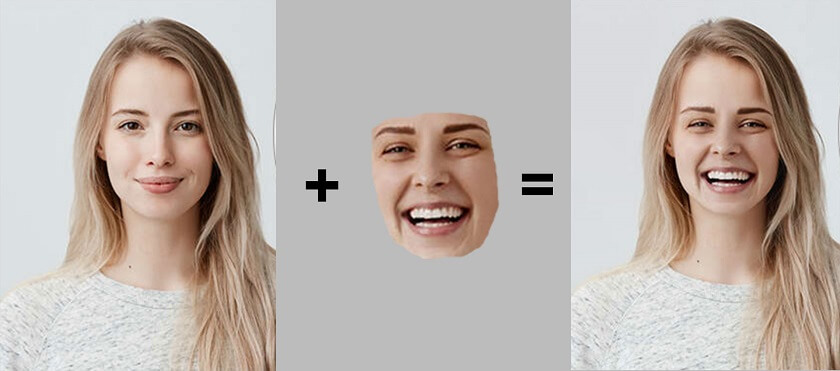
Últimamente, el intercambio de rostros en fotos y videos ha ganado mucha popularidad, en particular con el auge de las herramientas basadas en inteligencia artificial. Desde diversificar su cartera de comercio electrónico hasta explorar su lado creativo, podría haber muchas razones para realizar intercambios de rostros. Una de las herramientas de edición más populares, Photoshop, también puede ayudarlo a hacer lo mismo. Es por eso que en esta publicación, le informaré Cómo intercambiar rostros en Photoshop y también le familiarizará con sus mejores alternativas para principiantes.
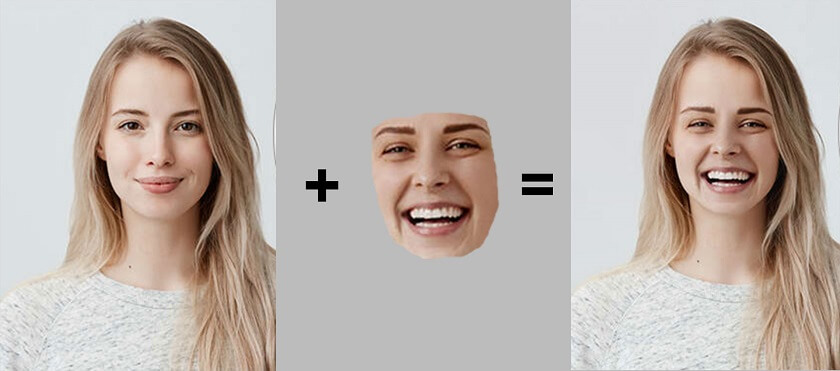
Antes de practicar Intercambio de caras en PhotoshopEntendamos rápidamente por qué tanta gente quiere hacerlo en primer lugar.
Entretenimiento:El intercambio de caras se realiza principalmente con fines divertidos y de entretenimiento, como crear imágenes divertidas o graciosas para compartir con amigos o en las redes sociales.
Expresión creativa: El intercambio de rostros puede ser una forma de expresión artística que permite a las personas explorar conceptos de identidad y transformación a través de la manipulación digital.
Personalización:El intercambio de rostros puede personalizar regalos, tarjetas de felicitación u otros proyectos creativos al incorporar los rostros de seres queridos o personas importantes.
Tendencias en las redes sociales: Puede estar impulsado por tendencias populares o desafíos que circulan en las plataformas de redes sociales.
Marketing digital: En marketing, el intercambio de caras se puede utilizar para captar la atención, promocionar productos o transmitir mensajes específicos de una manera creativa y atractiva.
Trabajo profesional: Podrías considerar intercambiar rostros en las fotos para realizar trabajos profesionales. Por ejemplo, si tienes una tienda de comercio electrónico, el intercambio de rostros puede ayudarte a diversificar tu cartera sin tener que gastar dinero en nuevas tomas.
¡Genial! Después de cubrir los conceptos básicos, conozcamos cómo funciona Cambio de caras en Photoshop Antes de continuar, asegúrese de tener instalado Adobe Photoshop en su sistema y de estar familiarizado con sus funciones básicas (como crear una capa o usar sus herramientas).
Una vez que esté familiarizado con su interfaz, puede seguir estos pasos para aprender Cómo intercambiar caras en Photoshop:
Paso 1: Seleccione la herramienta Lazo para recortar la cara.
Puedes empezar simplemente cargando la imagen en Photoshop y creando su capa. Ahora, para aislar el rostro, primero tienes que seleccionar la herramienta Lazo en Photoshop. Puedes hacer clic en su icono desde la barra lateral o simplemente presionar “L” en el teclado.
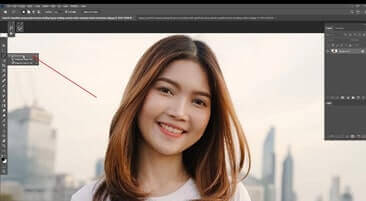
Paso 2: Aísle el área de la cara
Con la ayuda de la herramienta Lazo, debes seleccionar manualmente el área de la cara que deseas cambiar. Asegúrate de recortar todas las áreas necesarias para obtener resultados realistas.

Aquí también debes concentrarte en la capa de fondo para garantizar una combinación natural. Una vez que hayas seleccionado el rostro de la imagen de origen, puedes aplicar 10 píxeles en la selección de plumas para obtener un acabado más suave.
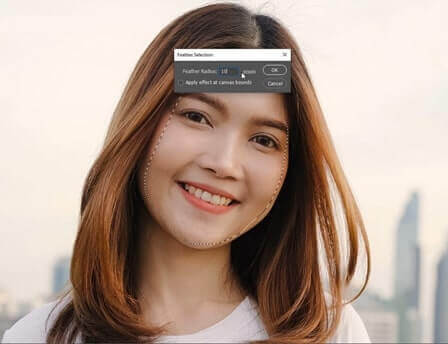
Paso 3: Crea una nueva capa
Para hacer una Intercambio de caras en Photoshop Ahora puedes crear una nueva capa haciendo clic en Capa > Nueva > Capa en la barra lateral.
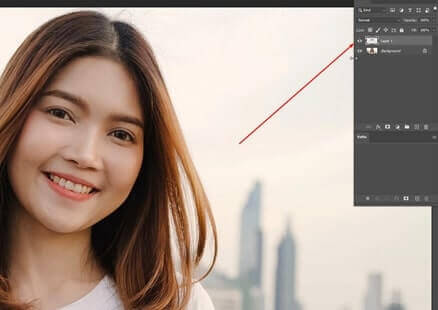
Después puedes simplemente duplicar la capa presionando las teclas CTRL + A. También puedes hacer clic derecho sobre la capa existente y hacer clic en la opción duplicar.

Paso 4: Pegue la capa en la imagen de destino
A Intercambio de caras en PhotoshopAhora puedes abrir la imagen de destino y pegar la capa recortada en ella. Puedes usar la herramienta de pincel para cambiar su tamaño y colocarla correctamente en la nueva cara.

Después de colocar la capa recortada, debes enmascarar aún más la capa en la cara para que pueda obtener una combinación perfecta.

Puedes utilizar la herramienta Borrador para eliminar cualquier área no deseada del rostro. Además, puedes ajustar el aspecto general y el atractivo ajustando el brillo, el color y la saturación.
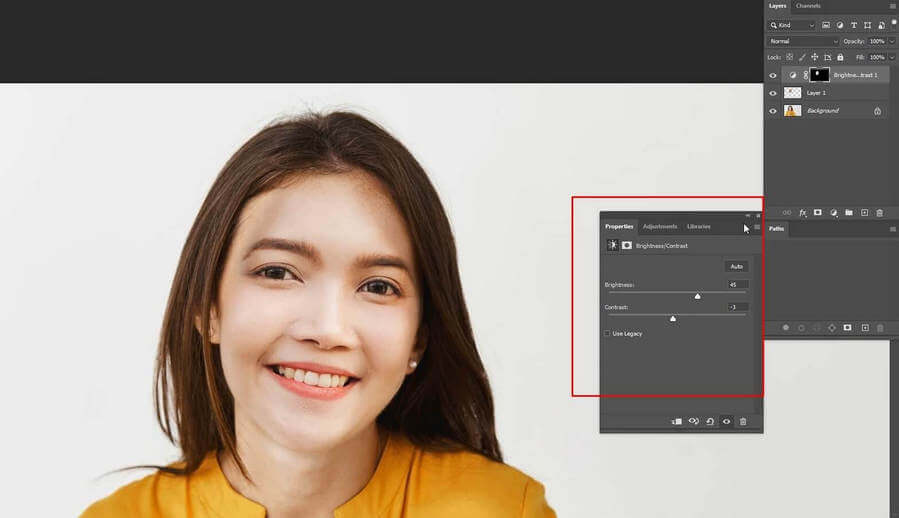
Siguiendo este método podrás aprender fácilmente Cómo intercambiar rostros en PhotoshopPuede simplemente exportar la foto editada desde Photoshop a su sistema en el formato que prefiera.
Como puedes ver, aprender Cómo intercambiar rostros en Photoshop Puede resultar un poco complicado. No solo requiere mucho tiempo, sino que también requiere habilidades de edición importantes y experiencia en el uso de Photoshop.
La buena noticia es que ahora puedes aprovechar herramientas de IA avanzadas para intercambiar rostros en cualquier imagen. Estas herramientas están entrenadas con modelos de IA altamente sofisticados que pueden intercambiar rostros automáticamente en las fotos sin ningún esfuerzo manual. En comparación con herramientas manuales como Photoshop, los usuarios prefieren las herramientas de IA por estos motivos:
Proceso automatizado: Las herramientas de intercambio de rostros impulsadas por IA automatizan el proceso y requieren una intervención manual mínima. Esto ahorra tiempo y esfuerzo en comparación con el laborioso proceso de seleccionar, cortar y pegar rostros manualmente en Photoshop.
Precisión:Los algoritmos de IA pueden analizar los rasgos faciales con mayor precisión, lo que garantiza que las caras intercambiadas se integren perfectamente con la imagen original. Esto genera resultados más realistas y convincentes en comparación con las técnicas de edición manual.
Velocidad:Las herramientas de IA pueden realizar intercambios de rostros rápidamente, lo que permite a los usuarios generar resultados en cuestión de segundos o minutos, a diferencia de hacer Intercambio de caras en Photoshop.
Coherencia:Los algoritmos de IA garantizan la coherencia en los resultados del intercambio de rostros en varias imágenes, manteniendo la uniformidad en la apariencia y la calidad. Esta coherencia puede resultar difícil de lograr manualmente, especialmente cuando se trabaja con grandes lotes de fotos.
Accesibilidad:Las herramientas de IA suelen estar disponibles como aplicaciones independientes o servicios en línea, lo que elimina la necesidad de costosas licencias o instalaciones de software.
Si también desea evitar el uso de Photoshop y aprovechar cualquier herramienta de inteligencia artificial confiable para realizar intercambios de caras, considere las siguientes opciones:
Intercambio de caras iFoto es una de las soluciones más fáciles de usar y efectivas para intercambiar caras en cualquier imagen. Lo mejor es que es gratis y te permitirá intercambiar caras en cualquier imagen que elijas en segundos.

Como sugiere el nombre, esta herramienta con tecnología de IA puede ayudarte a editar por completo tu rostro en cualquier foto intercambiándolo por otro. Puedes usarla a través del sitio web de Reface o de sus aplicaciones móviles dedicadas.
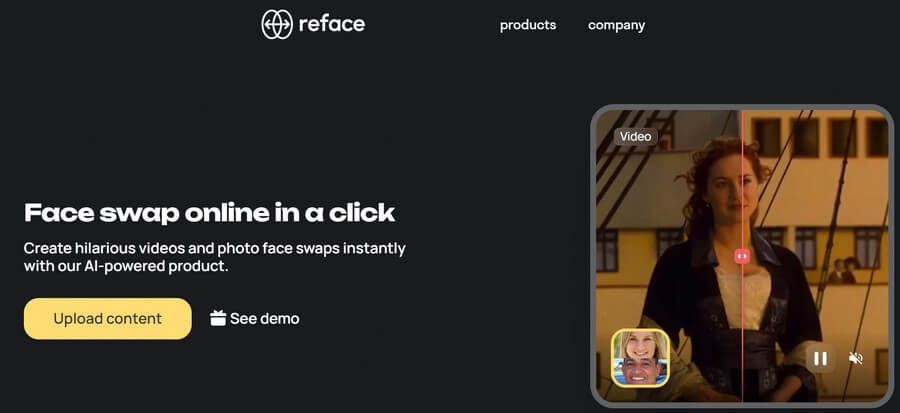
Fotor también ha presentado un conjunto completo de herramientas de inteligencia artificial, incluida una solución dedicada al intercambio de caras que puedes explorar.
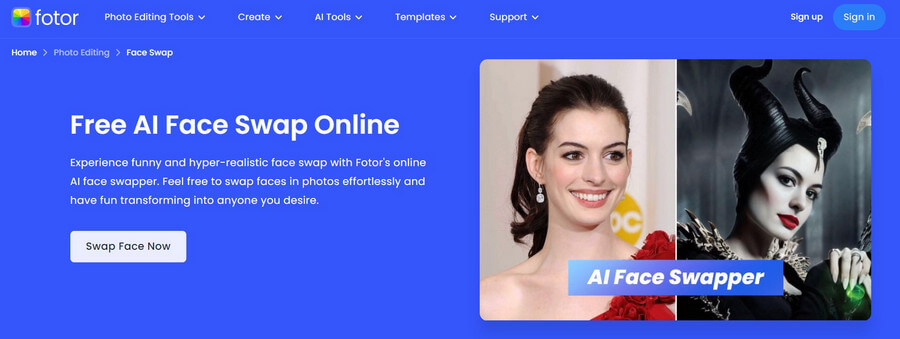
No importa si quieres intercambiar caras en fotos o videos, puedes hacerlo todo con la ayuda de Remaker AI Face Swap. Puedes acceder a él en línea y seguir pasos simples para realizar intercambios de caras.
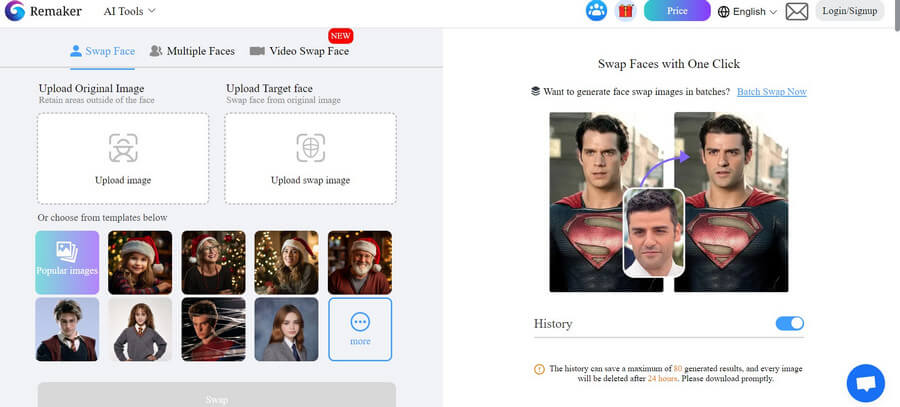
La última alternativa a Cambio de caras en Photoshop es una herramienta muy sofisticada de BasedLabs. Puedes acceder a ella en línea y simplemente cargar tus fotos para intercambiar caras.
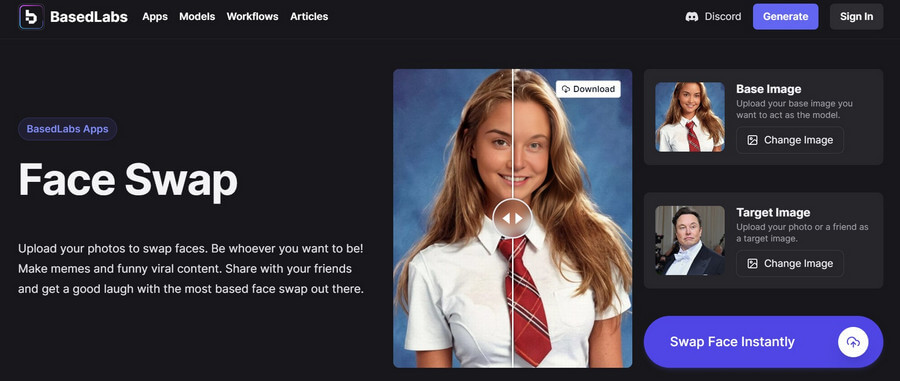
Como he enumerado anteriormente, usar una herramienta de intercambio de caras con IA es extremadamente fácil y no es tan complicado como aprender. Cómo intercambiar rostros en PhotoshopTomemos como ejemplo iFoto Face Swap, la mejor herramienta basada en IA para intercambiar rostros. En este caso, puedes seguir estos tres sencillos pasos para intercambiar rostros en cualquier fotografía con iFoto.
Paso 1: Sube la imagen original
En primer lugar, puedes dirigirte al sitio web oficial de iFoto Sace Swap o usar su aplicación móvil. Ahora, puedes buscar y cargar la imagen en la que deseas intercambiar una cara o seleccionar una de las plantillas existentes.

Paso 2: Seleccione la cara que desea intercambiar
Una vez que se haya cargado la imagen, aparecerán varias opciones en iFoto. Por ejemplo, puedes ir a la barra lateral y seleccionar cualquier rostro para intercambiarlo. Aquí, puedes encontrar imágenes de modelos de diferentes géneros, edades, etnias, etc. Simplemente puedes seleccionar cualquier rostro de la extensa lista.
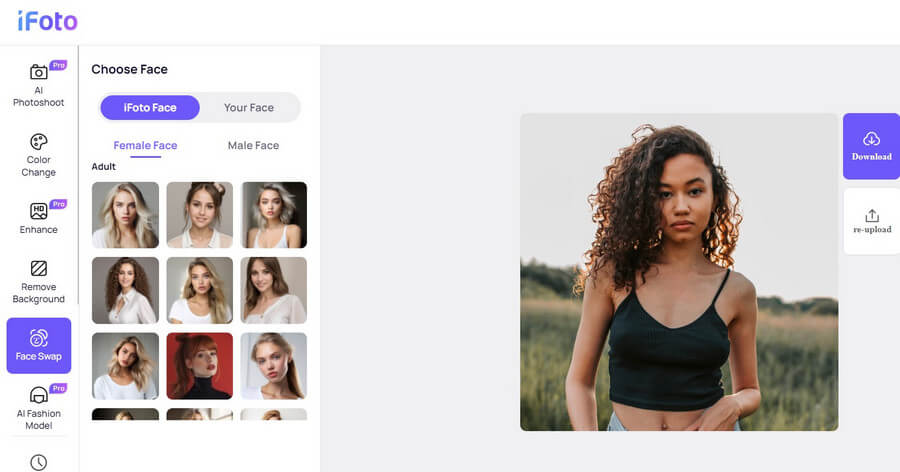
Alternativamente, también puedes subir una imagen de tu elección a iFoto. Solo haz clic en la opción “Tu cara” de la barra lateral y sube la imagen de la que quieres recortar la cara. Puedes hacer clic en el icono de añadir para buscar y cargar la imagen de tu elección.

Paso 3: Intercambia caras y guarda la imagen editada
Una vez cargadas ambas imágenes, iFoto las procesará y te avisará cuando el proceso esté completo.
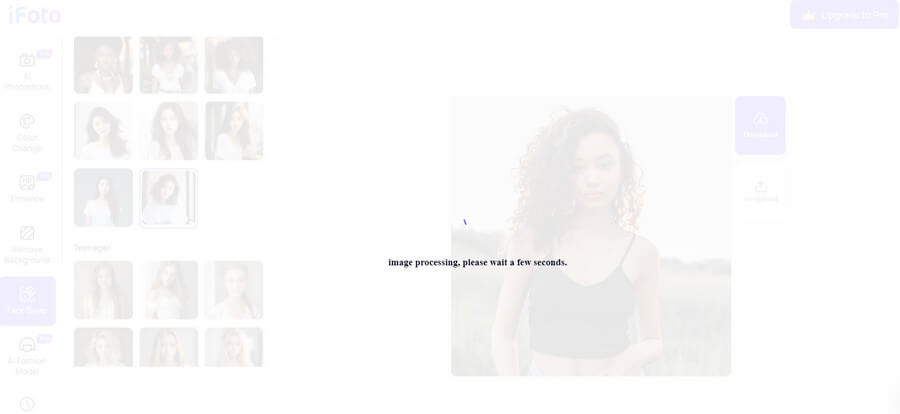
¡Eso es todo! Ahora puedes obtener una vista previa de los resultados del intercambio de rostros y guardar la imagen editada haciendo clic en el ícono "Descargar" que se encuentra junto a la imagen.
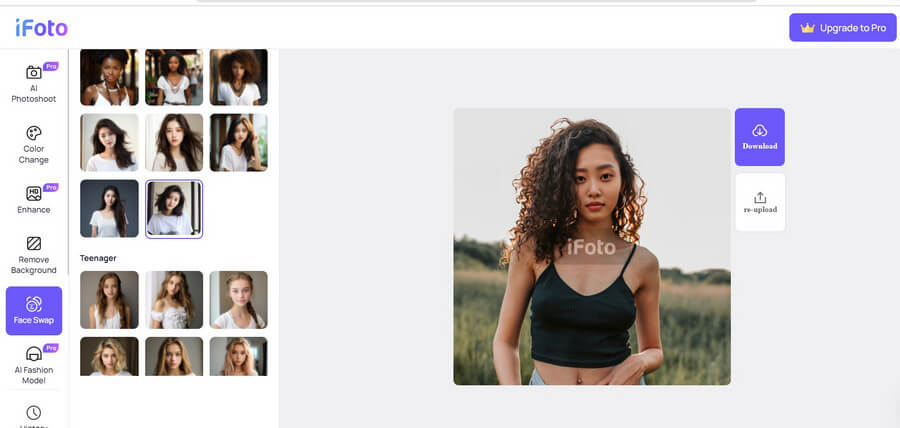
Después de seguir esta guía, podrás aprender fácilmente Cómo intercambiar caras en Photoshop. Si bien la herramienta existe desde hace un tiempo, aún requiere mucho tiempo y esfuerzo. Intercambio de caras en PhotoshopPor eso, puedes considerar una herramienta sofisticada basada en IA como iFoto Face Swap, que puede satisfacer tus necesidades al instante. La herramienta en línea está disponible de forma gratuita y tiene una interfaz fácil de usar, lo que permite que cualquier persona (sin siquiera experiencia en edición) intercambie rostros en fotos en segundos.